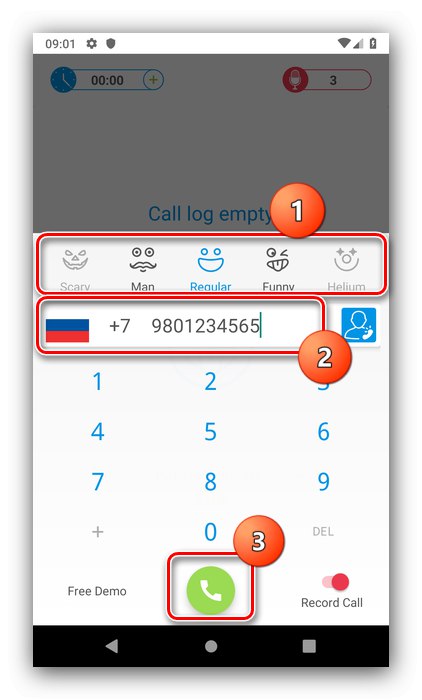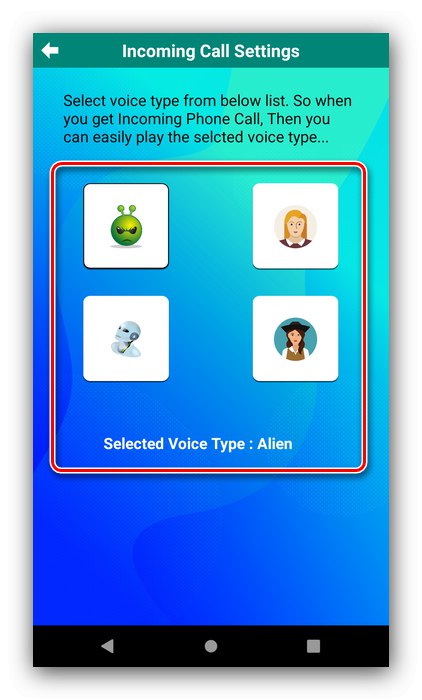Спосіб 1: Funcalls
Перше рішення називається Funcalls. Від подібних додатків воно відрізняється вбудованої «дзвонилка», яка дозволяє добитися кращих результатів.
Завантажити Funcalls з Google Play Маркета
- Запустіть програму після установки. Насамперед потрібно прийняти умови угоди.
- На сучасних версіях Android потрібно також видати кілька дозволів: на доступ до контактів, записи аудіо та сховища.
- Після цього буде відкрито інтерфейс Funcalls. Для дзвінка зі зміненим голосом тапніте по кнопці виклику «звонилки».
- Відкриється засіб введення номера і панель вибору варіантів зміни. Останніх у безкоштовній версії програми є два: «Man» і «Funny», Грубий чоловічий і забавний відповідно. Тип «Regular» не змінює голос.
- Для здійснення дзвінка вкажіть потрібне накладення, виберіть країну, введіть номер абонента користувача і натисніть на кнопку з іконкою трубки.
![Почати використання для зміни голосу при дзвінку за допомогою додатка Funcalls]()
Щоб викликати контакт з телефонної книги, тапніте по відповідній іконці - відкриється список, в якому вкажіть потрібного вам людини.
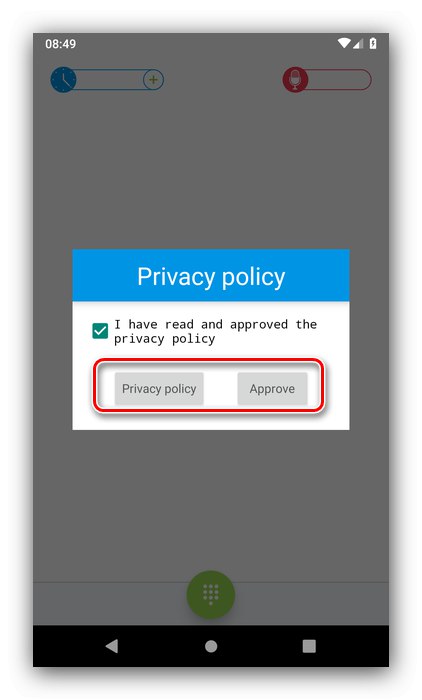
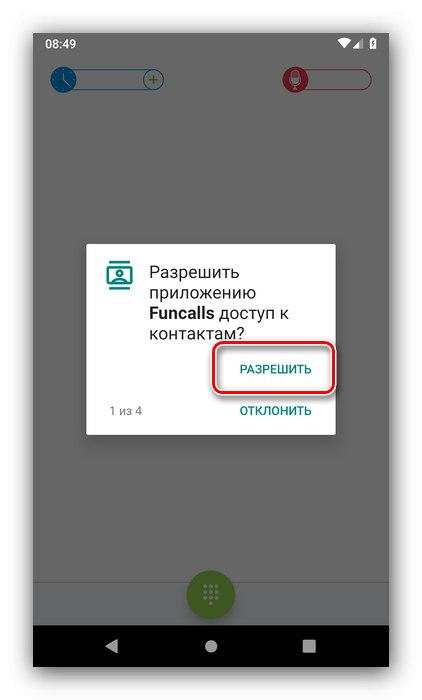

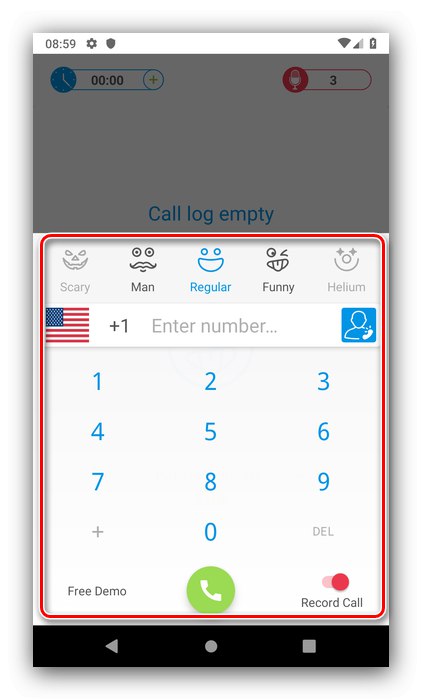
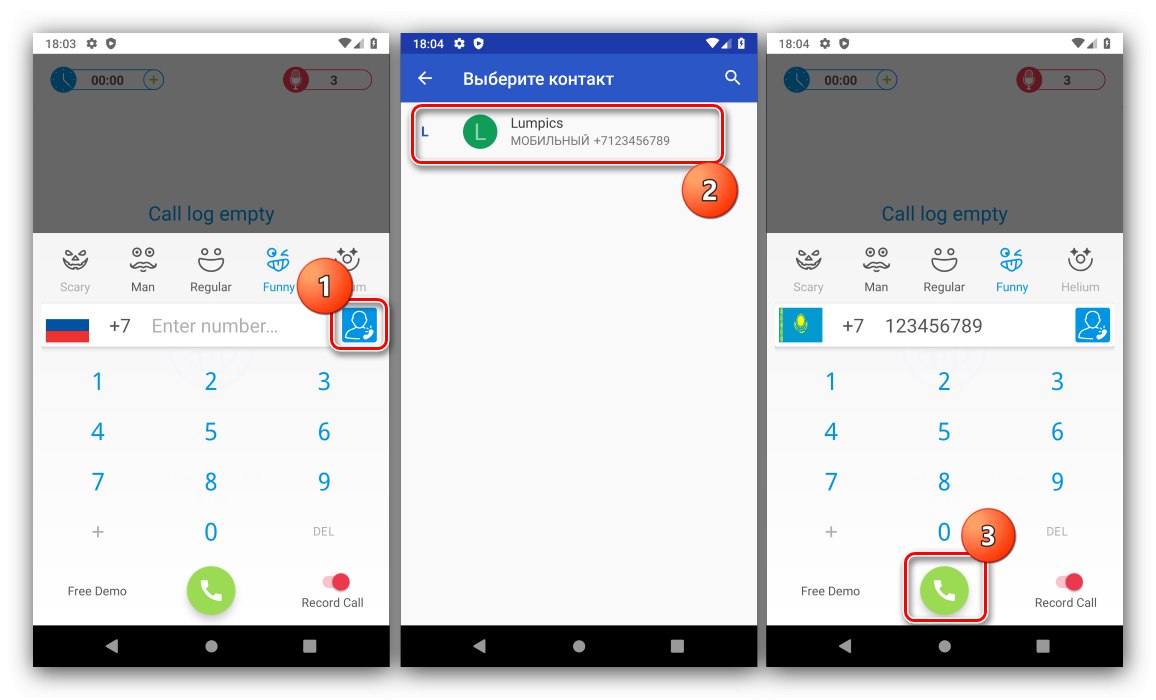
Funnycalls добре вирішує поставлене завдання, проте має і кілька недоліків: інтерфейс тільки англійською, обмеження часу дзвінка і наявність платного контенту.
Спосіб 2: Call Voice Changer
Наступне рішення, яке надає можливість зміни голосу, називається Call Voice Changer.
Завантажити Call Voice Changer з Google Play Маркета
- Після установки і запуску програми потрібно надати деякі дозволу для його коректної роботи.
- Почати використання слід з кнопки «Start».
- З'явиться головне меню, використовуйте в ньому пункт «During Call Settings».
- Доступні дві кнопки - «Incoming Call Settings» і «Outcoming Call Settings» - вони відповідають за зміну при вхідні та вихідні дзвінки відповідно.
- Опції ідентичні для обох пунктів - доступний вибір одного з чотирьох варіантів ефектів: інопланетянин, робот і два жіночих голоси.
![Ефекти зміни голосу при дзвінку за допомогою додатка Call Voice Changer]()
Надалі додаток буде автоматично запускатися при викликах і застосовувати вибрані вами накладення.
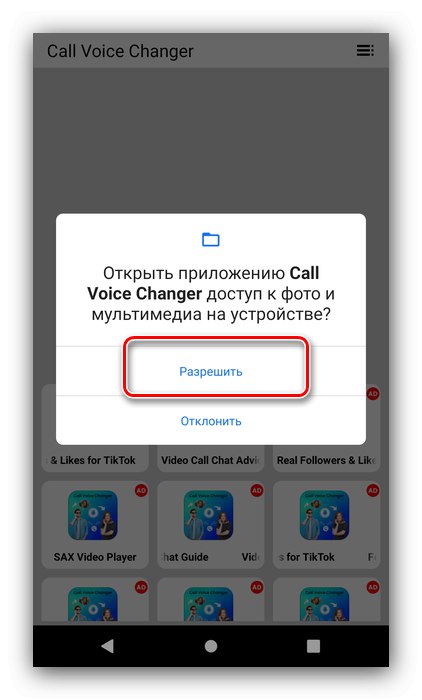
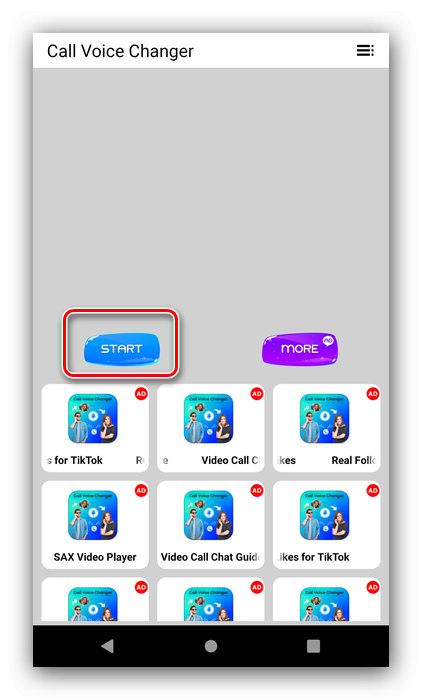

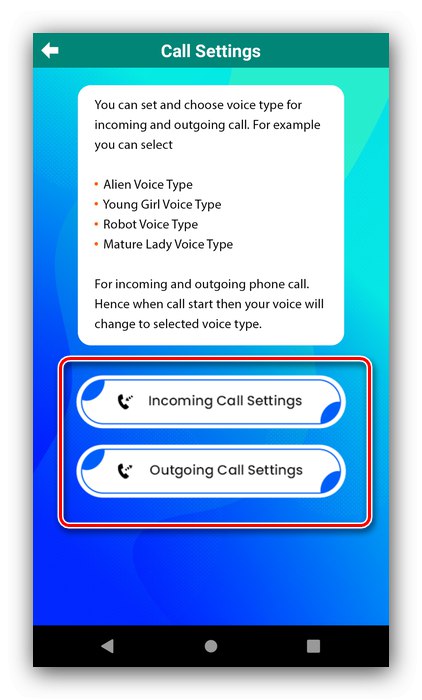
Call Voice Changer представляє собою просте, але ефективне рішення, однак і воно не обійшлося без недоліків - не самий очевидний інтерфейс і велика кількість реклами.